
உண்மையில், OS X இல் முன்னோட்டம் விருப்பம் பல சாத்தியங்களைக் கொண்டுள்ளது எளிய பட முன்னோட்டங்களுக்கு அப்பால் அல்லது புகைப்படங்கள். நீங்கள் வண்ணத்தைத் திருத்தலாம், தொகுப்பிலிருந்து அகற்ற விரும்பும் பகுதிகளைத் தேர்ந்தெடுக்கலாம் அல்லது நிறுவன விளக்கப்படங்களை ஒரு அடிப்படை மட்டத்தில் உருவாக்க தேவையான அனைத்து கூறுகளையும் செருகலாம்.
உண்மை என்னவென்றால், இது ஒரு பல்துறை மற்றும் மிகவும் பயனுள்ள கருவியாக கருதப்படலாம் ஸ்கேன் செய்யப்பட்ட ஆவணத்திலிருந்து உங்கள் கையொப்பத்தைப் பெற விரும்பினால், பின்னணியை அடக்கு, அதாவது, கையொப்பத்திற்குப் பிறகு அது வெண்மையாக இல்லை, இதனால் மற்ற ஆவணங்களில் அதைச் செருகுவதற்காக அதைச் சேமிக்க முடியும்.

எடிட்டிங் நிரலாக முன்னோட்டத்தைப் பயன்படுத்தத் தொடங்கவும், வெளிப்படைத்தன்மையை உருவாக்கவும், சாளரத்தில் ஒருங்கிணைந்த மெனுவின் திருத்து பொத்தானைக் கிளிக் செய்வதன் மூலம் காணப்படும் எடிட்டிங் கருவிப்பட்டியை நாங்கள் செயல்படுத்த வேண்டும்.
இங்கே பட பின்னணியை அகற்ற எங்களுக்கு பல விருப்பங்கள் உள்ளன போன்ற எளிமையானவற்றிலிருந்து அதை வெளிப்படையானதாக மாற்றவும் நீள்வட்ட மற்றும் செவ்வக தேர்வு மிகவும் "புத்திசாலி" கூட உடனடி ஆல்பா இது மென்மையான அரட்டைகளை விரைவுபடுத்தும். படத்தின் பின்னணியை முடிந்தவரை அகற்றும் பணியைச் செய்ய இந்த எல்லா விருப்பங்களையும் நீங்கள் முயற்சி செய்யலாம், நாங்கள் அகற்ற விரும்பும் வரையறைகளை தேர்ந்தெடுத்ததும், நீக்கு என்பதை அழுத்த வேண்டும்.

மேல் படத்தில் எழுத்துக்களை மட்டுமே வைத்திருக்க முழு பின்னணியையும் அகற்ற முயற்சிக்கிறேன், அவற்றை மற்றொரு பின்னணியில் செருக முடியும் அல்லது எழுத்துருவை அதன் வடிவமைப்பில் வைத்திருக்க முடியும். இறுதி கட்டம் என்னவென்றால், நாம் தேடுவதை சரியாகப் பெறும் வரை இந்த விருப்பங்களுடன் விரைந்து செல்வது, இது நிச்சயமாக எந்தவொரு படத்திற்கும் விரிவுபடுத்தப்படலாம்.

நாம் விரும்பும் இறுதி முடிவைப் பெற்றவுடன், நாம் பெறும் இறுதி அமைப்பைத் திருத்துவதற்கு முடிவை மற்றொரு வெற்று கேன்வாஸில் அல்லது முன்னோட்டத்தால் திறக்கப்பட்ட மற்றொரு படத்தில் செருகலாம்.
முற்றிலும் வெற்று கேன்வாஸைப் பெற அல்லது நாம் விரும்பும் அளவை வெளிப்படையாகக் கூற, இந்த விசைப்பலகை கலவையை அழுத்த வேண்டும் Shift - Ctrl - CMD - 4 இதனால் நாம் விரும்பும் பகுதியை தேர்வு செய்யவும் ஸ்கிரீன் ஷாட்டைப் பெற இது கிளிப்போர்டில் சேமிக்கப்படும்.
அடுத்த விஷயம் என்னவென்றால், பயன்பாடுகளிலிருந்து முன்னோட்டத்தைத் திறந்து படத்தை ஒட்டுவதற்கு CMD + V ஐ அழுத்தவும், பின்னர் CMD + A ஐ படத்தின் முழு பகுதியையும் தேர்ந்தெடுத்து இறுதியாக நீக்கு என்பதை அழுத்தவும், அந்த நேரத்தில் முன்பே பணிபுரிந்த படத்தைச் செருகுவதற்கு ஏற்கனவே மற்றொரு வெளிப்படையான கேன்வாஸ் இருப்போம், எங்களிடம் உள்ள அல்லது விரும்பும் மற்றவர்களுக்கு கூடுதலாக, விருப்பமாக நீங்கள் விருப்பத்தைப் பயன்படுத்தலாம் காட்சி - பட பின்னணியைக் காட்டு படம் ஆக்கிரமித்த பகுதியைக் குறிக்கும் ஒரு வகையான சதுரங்கப் பலகையைப் பார்க்க.
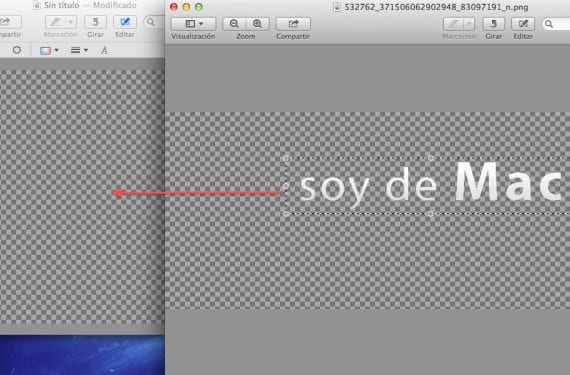
எதிர்மறையானது என்னவென்றால், படம் "புதிய வெற்று கேன்வாஸில்" அல்லது வேறொரு கலவையில் செருகப்பட்டால், நாம் CMD + V ஐ அழுத்தினால், அதை ஒட்டலாம் மற்றும் அதன் அளவை மாற்றியமைக்கிறோம் அல்லது எதைத் திருத்த விரும்புகிறோம், சுட்டியை வெளியிட்டால் நாம் இல்லை இனி அதை மாற்ற முடியும் எனவே நாம் திருத்தத்துடன் இருக்க வேண்டும் - செயல்தவிர் அல்லது சிஎம்டி + இசட் நாம் தேடுவதைப் பெறும் வரை, இது சற்று சிக்கலானது, ஆனால் முடிவுகள் ஒழுக்கமானவை.
மேலும் தகவல் - முன்னோட்டம் மற்றும் ஸ்கேனர் பயன்பாட்டிலிருந்து PDF களை நிர்வகிக்கவும்
ஆதாரம் - CNET
பைத்தியம், அதற்காக நான் ஃபோட்டோஷாப்பைப் பயன்படுத்தினேன், எனது சொந்த MAC இல் கருவி இருந்தபோது, நான் அதை முயற்சிப்பேன்.
சிறந்த பங்களிப்பு, மிக்க நன்றி.
எனது முன்னோட்டம் திருத்த விருப்பம் இல்லை, கருவிப்பட்டியைத் தனிப்பயனாக்குவதற்கான விருப்பத்தை நான் ஏற்கனவே பார்த்தேன், அதற்கு திருத்த கருவி அல்லது ஐகான் இல்லை, எனக்கு மேக் ஓஎஸ் எக்ஸ் பதிப்பு 10.6.8 மற்றும் முன்னோட்ட பதிப்பு 5.0.3